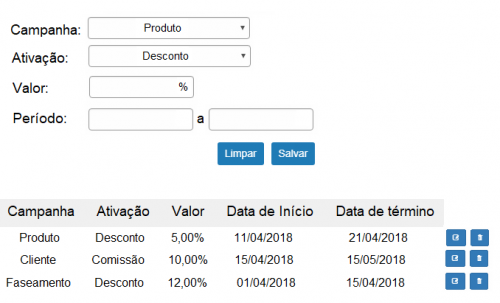Mudanças entre as edições de "Campanha"
| (2 revisões intermediárias por 2 usuários não estão sendo mostradas) | |||
| Linha 59: | Linha 59: | ||
Salvando as informações, a campanha preenchida será inserida na lista de campanhas já cadastradas, como pode-se ver no protótipo. Nesta lista o usuário pode visualizar o tipo do de campanha, a sua ativação, o valor aplicado, e o período, para todas as campanhas já cadastradas. | Salvando as informações, a campanha preenchida será inserida na lista de campanhas já cadastradas, como pode-se ver no protótipo. Nesta lista o usuário pode visualizar o tipo do de campanha, a sua ativação, o valor aplicado, e o período, para todas as campanhas já cadastradas. | ||
| − | Nessa lista é possível também editar uma campanha, clicando no botão "editar", ou excluir uma campanha, clicando no botão "excluir. | + | Nessa lista é possível também editar o valor e o período de uma campanha, clicando no botão "editar", ou excluir uma campanha, clicando no botão "excluir. |
| − | É importante salientar que, ao clicar no botão editar, as informações da campanha selecionada devem ser carregadas nos campos de cadastro, possibilitando a edição. | + | É importante salientar que, ao clicar no botão editar, as informações da campanha selecionada devem ser carregadas nos campos de cadastro, possibilitando a edição dos campos valor e período. |
Além disso, ao clicar no botão "excluir" é importante que seja exibido um pop-up na tela, confirmando a exclusão daquela campanha. | Além disso, ao clicar no botão "excluir" é importante que seja exibido um pop-up na tela, confirmando a exclusão daquela campanha. | ||
| Linha 225: | Linha 225: | ||
|} | |} | ||
| − | Este campo pode assumir os valores 'S' ou 'N', caso um cliente participe de uma campanha ou não, respectivamente, e o seu valor default é 'S'. A alimentação deste campo será feita via integração, e trazida do campo | + | Este campo pode assumir os valores 'S' ou 'N', caso um cliente participe de uma campanha ou não, respectivamente, e o seu valor default é 'S'. A alimentação deste campo será feita via integração, e trazida do campo A1_ZZCMPVD da tabela SA1 do ERP. |
== Regras de Negócio == | == Regras de Negócio == | ||
Edição atual tal como às 15h03min de 22 de agosto de 2018
Histórico de Revisões
| Data | Quem | Comentários |
|---|---|---|
| 23/01/2018 | Ryvane Maria | Criação do Documento |
| 08/02/2018 | Ryvane Maria | Reformulação da Solução |
| 15/02/2018 | Marcus Fábio Salviano | Aprovação Desenvolvimento |
| 10/04/2018 | Ryvane Maria | Inclusão do cadastro da campanha. |
| 11/04/2018 | Marcus Fábio Salviano | Aprovação dos Ajustes pelo Desenvolvimento |
| 07/05/2018 | Ryvane Maria | Inclusão da RN5 e do campo PR_ADICIONAL_COMISSAO |
Necessidade
Ativar as regras de campanha do cliente no cadastro de pedidos do GeoSales. Atualmente os descontos e regras de campanha são ativados apenas no ERP, o que torna o processo lento e dificultoso para os vendedores.
Ao selecionar, no cadastro de pedidos do GeoSales, um cliente ou um produto que possua uma campanha ativa, as regras da campanha devem automaticamente ser aplicadas naquele pedido. Uma campanha pode ser ativada também por um determinado período.
Solução
Campanha é uma regra comercial que, quando ativa, tem a intenção de fornecer descontos e comissões a vendedores e a clientes que se enquadram nos parâmetros previamente definidos para essa situação. A campanha tem como finalidade atrair tanto novos clientes, quanto clientes antigos que não compram há pelo menos seis meses, além de alavancar a venda de produtos pouco vendidos.
Existem três situações que podem ativar a funcionalidade de campanha:
1 - Ativação de clientes, ou seja, um novo cliente, ou um cliente que não compra há pelo menos seis meses;
2 - Ativação de produtos, ou seja, a venda de produtos que há pelo menos seis meses não eram vendidos.
3 - Faseamento, que determina a ativação de campanha durante um período previamente cadastrado
Para que essas situações sejam ativadas no momento do cadastro do pedido, as informações das regras de campanha serão cadastradas através de uma nova tela no portal e aplicadas no pedido do GeoSales.
Implementação
Para implementar a funcionalidade de campanha será criada uma nova tela com a finalidade de cadastrar as informações de campanha, que serão utilizadas para alimentar essas informações no pedido do GeoSales.
Uma campanha poderá ser cadastrada na tela de cadastro de campanha, como no protótipo abaixo:
Nesta tela, inicialmente o usuário deve escolher o tipo de campanha que ele deseja cadastrar. No primeiro campo chamado "Campanha" estarão disponíveis 3 opções de escolha: produto, cliente ou faseamento.
No campo "Ativação", o usuário determina o que essa campanha está ativando, entre duas opções: um desconto ou uma comissão.
Posteriormente, deve-se digitar no campo "Valor" o percentual que será aplicado sob um desconto ou uma comissão (de acordo com a opção selecionada no campo "ativação").
É possível também definir um período de aplicação para a campanha que está sendo cadastrada, informando uma data de início e uma data de término no campo "período". Caso o usuário não defina uma data de início o sistema aplicará a regra para qualquer data até a data de término. Caso o usuário não defina uma data de término, o sistema aplicará a regra a partir da data de início, sem validar a data de término. Caso o usuário não defina nenhuma data, a regra será aplicada para qualquer data.
Após preencher os campos acima, o usuário pode salvar a campanha cadastrada, clicando no botão "Salvar", ou limpar as informações já preenchidas, clicando no botão "Limpar".
Salvando as informações, a campanha preenchida será inserida na lista de campanhas já cadastradas, como pode-se ver no protótipo. Nesta lista o usuário pode visualizar o tipo do de campanha, a sua ativação, o valor aplicado, e o período, para todas as campanhas já cadastradas.
Nessa lista é possível também editar o valor e o período de uma campanha, clicando no botão "editar", ou excluir uma campanha, clicando no botão "excluir.
É importante salientar que, ao clicar no botão editar, as informações da campanha selecionada devem ser carregadas nos campos de cadastro, possibilitando a edição dos campos valor e período.
Além disso, ao clicar no botão "excluir" é importante que seja exibido um pop-up na tela, confirmando a exclusão daquela campanha.
As informações cadastradas nesses campos deverão ser salvas na tabela CADASTRO_CAMPANHA. De acordo com as seguintes associações:
- O campo cadastrado em "Campanha" deverá ser salvo no campo CD_TIPO_CAMPANHA da tabela CADASTRO_CAMPANHA.
- O campo cadastrado em "Ativação" deverá ser salvo no campo CD_TIPO_ATIVACAO da tabela CADASTRO_CAMPANHA.
- O campo cadastrado em "Valor" deverá ser salvo no campo PR_DESCONTO da tabela CADASTRO_CAMPANHA, caso a ativação selecionada seja desconto, ou no campo PR_COMISSAO da tabela CADASTRO_CAMPANHA, caso a ativação selecionada seja comissão.
- O campo cadastrado em "Período" deverá ter a sua data de início salva no campo DT_INICIO da tabela CADASTRO_CAMPANHA e a sua data de fim salva no campo DT_FIM da tabela CADASTRO_CAMPANHA
Ao realizar um pedido, o sistema irá verificar a tabela que contém as informações cadastradas para uma campanha e, caso hajam regras que justifiquem a ativação de uma campanha, essas regras serão aplicadas no momento do pedido.
Uma das regras que podem ser cadastradas numa campanha é a regra de desconto. Esse desconto pode ser aplicado por produto, por cliente ou por período. Quando forem cadastradas informações de atualização de regras de desconto, o sistema irá verificar essas informações e cadastrar esses descontos de acordo com as regras hierarquia de desconto existentes no GeoSales, na tabela DESCONTO_CLIENTE_PRODUTO. É importante salientar que a campanha será cadastrada de acordo com a data de emissão do pedido, não importando qual a sua data de entrega.
Além das regras de descontos, podem ser cadastradas também regras de adicional de comissão. Os adicionais de comissão podem ser ativados por produto, por cliente ou por período. Da mesma forma que ocorre com descontos, quando forem cadastradas informações de atualização de regras de adicional de comissão, o sistema irá verificar essas informações e cadastrar esses descontos nas regras de adicional de comissão existentes no GeoSales. Será criado um campo na tabela COMISSAO para determinar o valor que será adicionado a comissão atual.
Existe uma hierarquia de prioridades para evitar conflitos entre as diferentes regras de ativação de campanha. Caso haja conflitos, o GeoSales irá respeitar a seguinte ordem de hierarquia:
1) Novos clientes/Clientes inativos;
2) Produtos inativos;
3) Faseamento.
Tabelas a serem criadas:
| CADASTRO_CAMPANHA | ||||
|---|---|---|---|---|
| Coluna | Tipo | Obrigatório | Chave Primária | Explicação |
| CD_CAMPANHA | INT | SIM | SIM | Código da campanha cadastrada |
| CD_TIPO_CAMPANHA | CHAR(1) | SIM | NAO | Código do tipo da campanha |
| CD_TIPO_ATIVACAO | Char(1) | SIM | NAO | Código do tipo da ativação. |
| PR_DESCONTO | DECIMAL(18,6) | NAO | NAO | Valor do percentual de desconto. |
| PR_COMISSAO | DECIMAL(18,6) | NAO | NAO | Valor do percentual de adicional de comissão. |
| DT_INICIO | DATETIME | SIM | NAO | Data de início da aplicação da campanha. |
| DT_FIM | DATETIME | SIM | NAO | Data de término da aplicação da campanha. |
O campo CD_TIPO_CAMPANHA será do tipo Char(1) e poderá assumir os valores 'P', para campanhas ativadas por produtos, 'C', para campanhas ativadas por clientes, ou 'F', para campanhas ativadas por faseamento.
O campo CD_TIPO_ATIVACAO será do tipo Char(1) e poderá assumir os valores 'D', para campanhas que ativarão um desconto, ou 'C', para campanhas que ativarão uma comissão.
Tabelas a serem alteradas:
É necessário incluir um campo para salvar o adicional de comissão na tabela de COMISSAO.
| COMISSAO | ||||
|---|---|---|---|---|
| Coluna | Tipo | Obrigatório | Chave Primária | Explicação |
| PR_ADICIONAL_COMISSAO | DECIMAL | NAO | NAO | Percentual do adicional de comissão |
É necessário, também, incluir um campo para salvar o adicional de comissão na tabela de ITEM_PEDIDO, com objetivo de enviar a informação ao ERP.
| ITEM_PEDIDO | ||||
|---|---|---|---|---|
| Coluna | Tipo | Obrigatório | Chave Primária | Explicação |
| PR_ADICIONAL_COMISSAO | DECIMAL | NAO | NAO | Percentual do adicional de comissão |
A seguinte configuração deve ser criada na tabela CONFIGURACAO, com a finalidade de ativar uma campanha:
| CONFIGURACAO | ||
|---|---|---|
| DS_CHAVE | DS_VALOR | Observação |
| ID_ATIVAR_CAMPANHA | 'S' para ativada ou 'N' para desativada, tendo como default valor 'N' | Configuração para ativar as regras definidas no cadastro de campanha. |
É necessário incluir um campo na tabela CLIENTE, com a finalidade de verificar se um cliente poderá ativar uma campanha ou não.
| CLIENTE | ||||
|---|---|---|---|---|
| Coluna | Tipo | Obrigatório | Chave Primária | Explicação |
| ID_PARTICIPA_CAMPANHA | CHAR(1) | NAO | NAO | Define se aquele cliente pode participar de campanhas ou não. |
Este campo pode assumir os valores 'S' ou 'N', caso um cliente participe de uma campanha ou não, respectivamente, e o seu valor default é 'S'. A alimentação deste campo será feita via integração, e trazida do campo A1_ZZCMPVD da tabela SA1 do ERP.
Regras de Negócio
[RN1] – Os descontos aplicados através de uma campanha não bloquearão a aplicação de outros possíveis descontos. A validação desses descontos se dará como já ocorre atualmente, através da regra de desconto máximo do produto.
[RN2] – Não podem existir duas regras de campanha, de mesma ativação, cadastradas para um mesmo produto, para um mesmo cliente ou para um período convergente. Porém, é permitido que hajam duas regras de campanha de ativação diferentes (desconto e adicional de comissão), cadastradas para um mesmo produto, para um mesmo cliente ou para um período convergente.
[RN3] – A campanha será cadastrada de acordo com a data de emissão do pedido, não importando qual a sua data de entrega.
[RN4] – O período de duração de uma campanha será controlado via integração.
[RN5] – O período de inativação de clientes e de produtos é de seis meses. Ou seja, clientes que há pelo menos seis meses não fazem pedidos ou produtos que há pelo menos seis meses não são vendidos, ativam uma campanha.
Aprovação
Considero aprovada a documentação da funcionalidade especificada acima, e autorizo a implementação da mesma no Sistema GeoSales, em nome da Organização a qual estou vinculado.
| Setor | Aprovado Por | Data | Assinatura |
|---|---|---|---|
| Gerente TI | |||
| Gerente Projeto | |||
| Gerente Comercial |